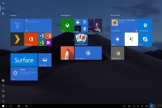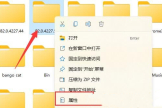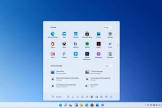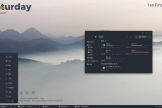win11文件夹预览图不显示解决方法介绍
有些用户升级到win11系统之后,用户们却发现自己的文件夹没有预览图了,不知道预览图不显示的解决方法,那么在下面的文章中就为大家带来了详细的win11文件夹预览图不显示解决方法介绍,如果各位用户也有遇到这个问题的话,那一定要看看这个解决方法。

win11文件夹预览图不显示解决方法介绍
第一步,我们需要检查文件夹选项设置。点击文件夹的“查看”选项卡,确保“始终显示图标,从不缩略图”选项未被勾选。如果已经勾选了,那就取消勾选吧!这样就能让预览图重新显示出来了。
第二步,我们可以尝试清除缩略图缓存。按下Win + R键,输入“cleanmgr”并按下回车键。在磁盘清理工具中,勾选“缩略图”选项并点击“确定”按钮。这样就能清除缓存,重新生成预览图了。
最后,我们需要注意一些事项。
首先,确保你的电脑已经安装了最新的显卡驱动程序。
其次,检查一下你的文件夹中是否有大量的媒体文件,这可能会导致预览图加载缓慢。如果是这种情况,可以尝试将这些文件移动到其他位置,或者将它们压缩成一个文件夹。
上述就是win11文件夹预览图不显示解决方法介绍文章了,看完文章后的用户们应该了解这个文件夹预览图不显示的解决方法了吧,希望小编的这篇文章能够帮助到各位用户,祝愿小伙伴们游戏玩的愉快。